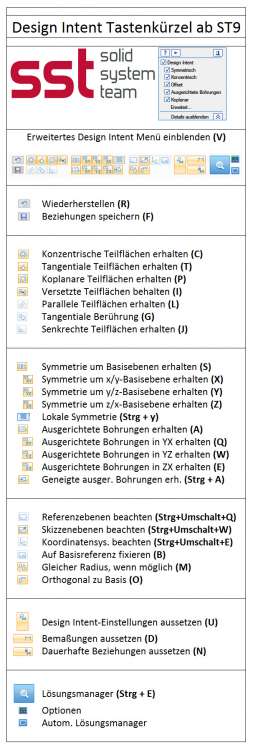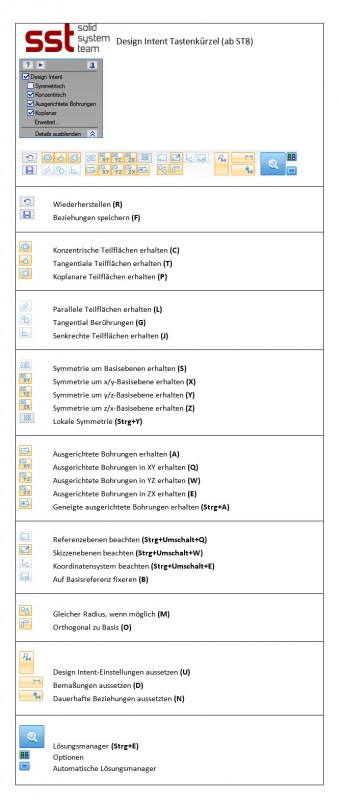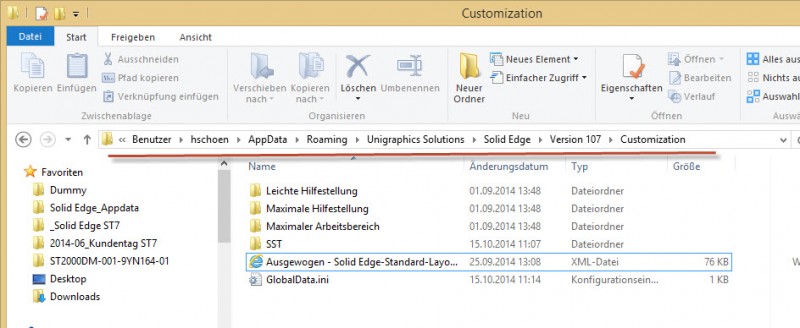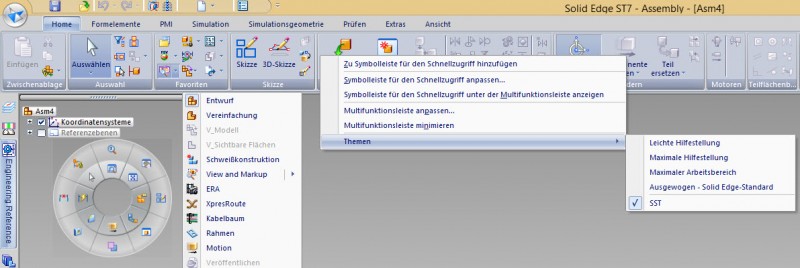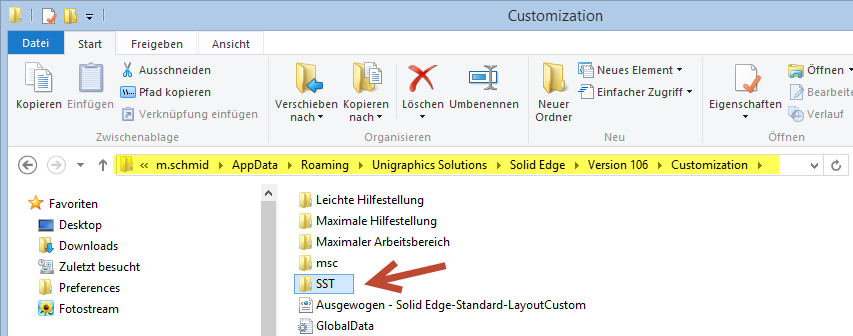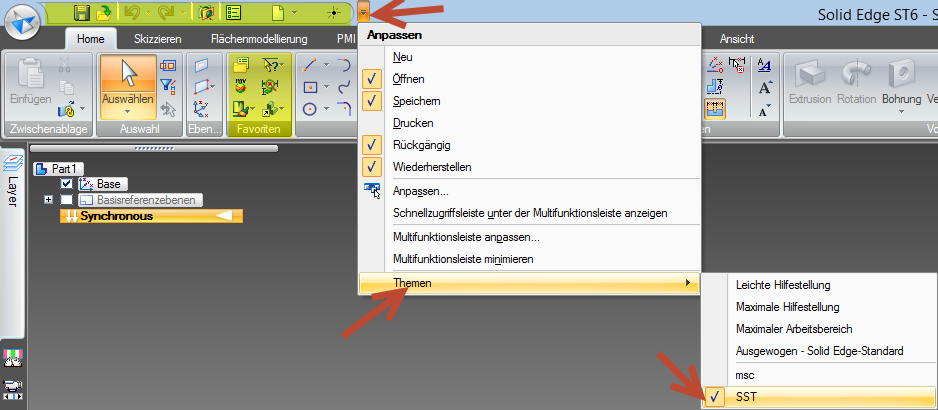Im Synchonous-Modus gibt es ab der ST8 die Möglichkeit, die Konstruktionsabsicht mit “Design Intent” erkennen zu lassen. Diese Funktion wurde vorher “Life Rules” genannt. Damit lässt sich das jeweilige Objekt nach geometrischen Beziehungen analysieren.
Um eine komplette Kontrolle über Ihr Bauteil zu haben, können Sie die “Life Rules” per Mausklick ausschalten. Schneller und effektiver geht es jedoch per Tastenkürzel!
Noch ein Hinweis: Wenn Sie auf “Erweitert” klicken werden Ihnen die Live Rules wie in den vorherigen Versionen angezeigt.
Eine Erklärung der Unterschiede der synchronen und sequentiellen Arbeitsweise sowie über Design Intent finden Sie in diesem Video.
Grafik zum Ausdrucken für Solid Edge ST9:
Mit einem Klick auf die Grafik öffnet sich diese in einem separaten Fenster und kann von dort aus bequem ausgedruckt werden.
Grafik zum Ausdrucken für Solid Edge ST8:
Mit einem Klick auf die Grafik öffnet sich diese in einem separaten Fenster und kann von dort aus bequem ausgedruckt werden.
Dokument-Archiv:
Tastenkürzel der Live Rules bis ST7
Tastenkürzel der Live Rules bis ST4
Autoren: Harald Schön und Johann Krüger
 Druck
Druck